Giriş
Windows 7’yi yeniden yüklemek, yavaş veya sorunlu bir bilgisayarı canlandırabilir ve kalıcı sorunları çözmek için yeni bir başlangıç sunar. İster sistem hatalarıyla mücadele ediyor olun ister donanımı yükseltiyor olun, yeniden yükleme güçlü bir çözümdür. Bu kılavuz, verilerinizi güvende tutarken sorunsuz bir deneyim sağlamak için sizi tüm süreç boyunca yönlendirecektir. Hazırlıktan kurulum sonrası aşamaya kadar her şeyi ele alacağız ve tam işlevsel bir sisteme geçişinizi mümkün olduğunca sorunsuz hale getireceğiz.

Neden Windows 7’yi Yeniden Yüklemelisiniz?
Windows 7’yi yeniden yüklemek çeşitli nedenlerle gerekli görünebilir. Düzenli çökmeler, azalan hız veya dirençli virüslerin varlığı yeniden yükleme için belirtilerdir. Yeni bir sabit disk takmak gibi büyük bir donanım yükseltmesi de bu adımı gerektirir, böylece sistemin en iyi şekilde çalışması sağlanır. Sistemi temel ayarlarına sıfırlayarak, yeniden yükleme biriken tüm aksaklıkları, yazılım sorunlarını ve bozuk dosyaları kaldırarak bilgisayarınızın performansını ve güvenilirliğini geri kazandırır.
Yeniden Yükleme Öncesi Hazırlık Adımları
Yeniden yükleme öncesi hazırlık, veri kaybını ve kurulum aksaklıklarını en aza indirmeye yardımcı olur.
Önemli Verilerin Yedeklenmesi
- Belgeler ve medya gibi hayati dosyaları güvenle saklamak için harici bir sabit disk veya bulut depolama çözümleri kullanın.
- Web düzeninizi korumak için tarayıcı ayarlarını ve yer imlerini dışa aktarın.
- Sistem ayarlarını ve kullanıcı profillerini kaydetmek için Windows Kolay Transfer gibi araçları kullanmayı düşünün.
Gerekli Materyalleri Toplama
- Windows 7 kurulum diskinizi bulun veya resmi ISO dosyası ile önyüklenebilir bir USB sürücünüzün olduğundan emin olun.
- PC’nizin veya DVD kutunuzun Orijinallik Sertifika etiketi üzerinde sıklıkla bulunan ürün anahtarınızı yanınızda bulundurun.
- Sürücüleri indirmek ve güncellemeleri gerçekleştirmek için kurulum sırasında internet bağlantısının sağlandığından emin olun.
Sistem Gereksinimlerini Kontrol Etme
- Bilgisayarınızın Windows 7’yi sorunsuz çalıştırmak için gereken minimum donanım özelliklerini karşıladığını doğrulayın.
- Yeniden yükleme için sabit diskinizde yeterli depolama alanı olduğundan emin olun.

Windows 7’yi Yeniden Yükleme Adım Adım Kılavuzu
İşletim sisteminizi başarıyla yeniden yüklemek için bu adımları dikkatlice takip edin.
Kurulum Medyasından Önyükleme Yapın
- Windows 7 kurulum diskinizi takın veya USB sürücüsünü takın.
- Bilgisayarı yeniden başlatın ve önyükleme menüsünü açmak için belirli tuşa (örneğin, F2, F12, ESC veya DEL) basın.
- Kurulum medyasını içeren önyükleme cihazını seçin.
Windows 7 Kurulumunu Gezin
- Dilinizi, saat tercihleriniz ve klavye giriş yönteminizi seçin.
- Kurulum sürecini başlatmak için ‘Şimdi Yükle’ye tıklayın.
Yükseltme mi Yoksa Özel Kurulum mu Seçin
- Dosyaları ve ayarları korumak için ‘Yükselt’ seçeneğini tercih edin — genellikle tüm sorunları çözmese de daha az kesinti için daha basittir.
- Şiddetli sorunları ele almak ve en yüksek performansa ulaşmak için tavsiye edilen temiz kurulum için ‘Özel’ seçeneğini seçin.
Kurulum Sonrası Ayar
Yeniden yükleme sonrası, ortamınızı en iyi performans için kurun.
İlk Ayarları Yapma
- Bir bilgisayar adı atayın ve güvenli bir şifre ile bir kullanıcı hesabı oluşturun.
- Saat dilimi, tarih ve saat tercihleriniz ayarlayın.
- Sisteminizi güvende tutmak için sistem güncellemeleri için önerilen ayarları seçin.
Gerekli Sürücüleri Yükleme
- İnternete bağlanın ve Windows’un otomatik olarak gerekli sürücüleri bulmasına ve yüklemesine izin verin.
- Gerekirse, donanım üreticilerinin web sitelerinden belirli sürücüleri indirin.
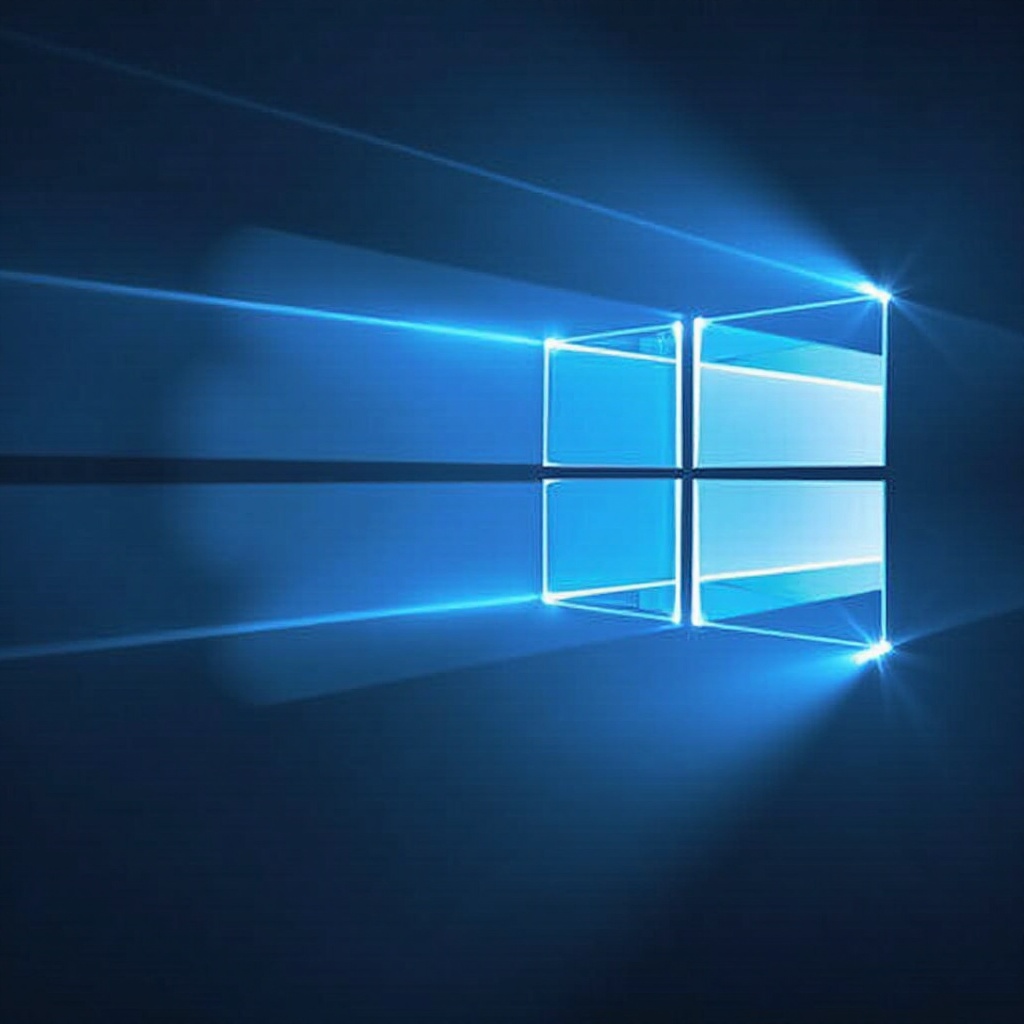
Veri ve Uygulamaları Geri Yükleme
Kurulumdan sonra, kaydedilen verileri doğru yerlere geri yükleme zamanı. Önceden yedeklenen dosyalarınızı aktarın ve önemli uygulamaları resmi kaynaklardan veya disklerden yeniden yükleyin. Düzenli kullanıma geri dönüşü sağlamak için doğru çalıştıklarını doğrulayın.
Yaygın Sorunları Çözme
Dikkatli hazırlığa rağmen, sorunlar ortaya çıkabilir. İşte sık karşılaşılan sorunları nasıl ele alacağınız.
Kurulum Hatalarını Çözme
- Kurulum medyasının temiz ve çiziksiz olduğundan emin olun.
- BIOS ayarlarınızın kurulum için doğru şekilde optimize edildiğini iki kez kontrol edin.
- Kurulum dosyasının veya ISO’nun bozuk olmadığını onaylayın.
Aktivasyon İpuçları
- Kurulum sırasında veya sonrasında istenildiğinde doğru ürün anahtarını ekleyin.
- Çevrimiçi prosedürler başarısız olursa aktivasyon için otomatik telefon sistemini kullanın.
Sonuç
Windows 7’yi yeniden yüklemek, temiz bir operasyonel başlayarak birçok problemi çözen bir sistem canlandırma yöntemidir. Bu kapsamlı kılavuz, başarılı bir yeniden yükleme için gerekli olan kritik bilgileri sağlar ve makinenizin işlevselliğini ve hızını artırır. Her zaman hazırlığı ön planda tutun ve tatmin edici bir sonuç elde etmek için bu adımları izleyin.
Sıkça Sorulan Sorular
Windows 7’nin yeniden yüklenmesi ne kadar sürer?
Tamamı genellikle 1 ila 2 saat sürer, sistem hızı ve yazılım karmaşıklığına bağlı olarak değişir.
Windows 7’yi ürün anahtarı olmadan yeniden yükleyebilir miyim?
Evet, ürün anahtarı olmadan kurulum mümkündür, ancak kısıtlamalardan kaçınmak için Windows’u 30 gün içinde etkinleştirmeniz gerekecek.
Windows 7 yüklenemezse ne yapmalıyım?
Doğrulanmış medyayı kullanarak yüklemeyi yeniden başlatın ve gereksiz donanımın bağlı olmadığından emin olun. Sistem bileşenlerinizi uyumluluk açısından kontrol edin.
